1. 自社情報を登録する
社判の登録
社判の画像を登録しておくと、帳票に社判を印刷することができます。
予め、社判をスキャナーなどで読み込み、社判の画像をご用意ください。
付属ソフト「印鑑調節ツール」は、スキャナーで取り込んだ画像をソフトに読み込むことができます。
読み込んだ画像のサイズや角度を調整してBMP形式の画像ファイルに保存します。
既にパソコン内に社判の画像ファイルを保管している場合は画像形式をご確認ください。
読み込み可能な画像形式は、BMP / JPEG / PNG形式です。
およそ15:4の比率の画像が推奨のサイズです。
1. 自社情報の登録画面を表示します
[設定]メニューから[自社情報の登録]を選択して、自社情報の登録画面を表示します。
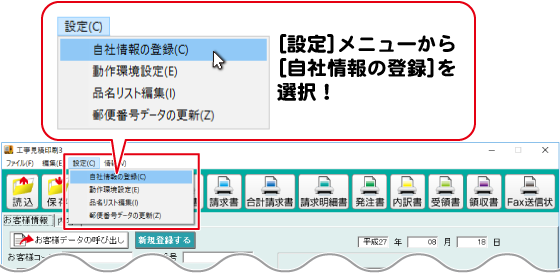
2. 社判を登録する会社情報番号を選択します
会社情報は、3つまで登録することができます。
会社情報1~3から、登録する番号を選択してください。
例:「会社情報1」を選択
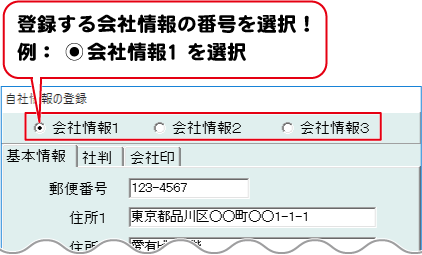
3. 社判の画像を読み込みます
読み込み可能な画像形式は、BMP / JPEG / PNG形式です。
およそ15:4の比率の画像が推奨のサイズです。
[社判]タブをクリックして表示を切り替えます。
パソコン内に保存している社判の画像を読み込みます。
ボタンをクリックします。
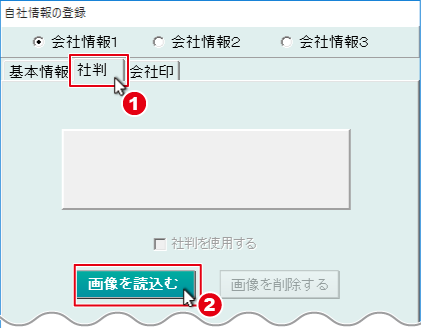
ファイルを開く画面が表示されますので
ファイルの保存場所を選択
読み込むファイルを選択
開くボタンをクリックします。
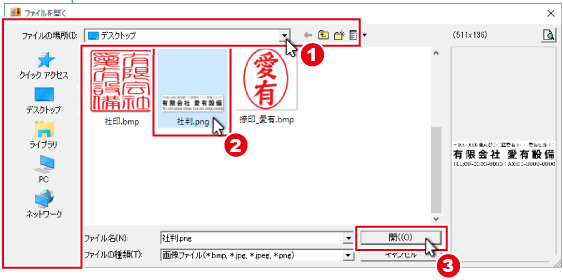
読み込んだ画像が表示され、社判が登録できました。

4. 社判を印刷する場合はチェックを入れ、入力した内容を保存します
社判を帳票に印刷する場合は、[社判を使用する]をクリックして、チェックを入れます。
社判の画像登録、社判印刷の有無の設定が終わりましたら、OKボタンをクリックして内容を保存します。
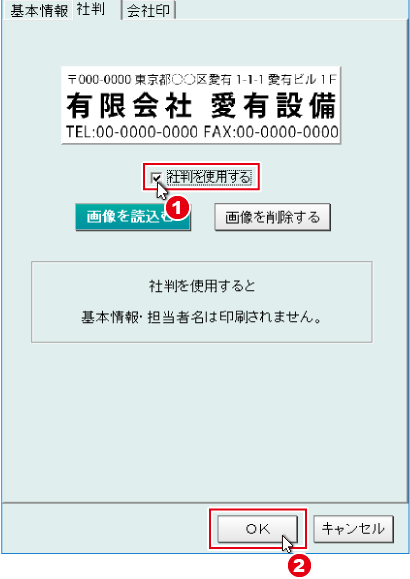
社判印刷例(御見積書)です。
※社判を印刷すると、自社情報は印刷に反映されません。
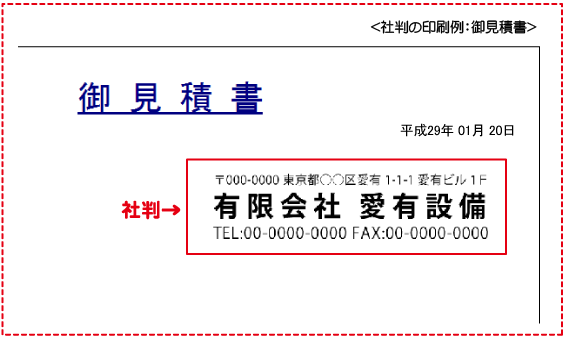
Copyright© IRT.Inc All rights reserved.